Nawala ang mga araw kung kailangan namin upang umarkila ng isang taga-disenyo ng grapiko upang lumikha ng mga flyer, banner, o magagandang logo. Sa mga solusyon sa software tulad ng Canva, Adobe Spark, at Desygner, maaaring lumikha ang isang tao ng mga nakahahalina na mga post sa social media on the go. Kabilang sa mga ito, Nangunguna ang Canva sa mga tsart ng katanyagan kasama ang libu-libong mga template na idinisenyo para sa tukoy mga pangangailangan Halimbawa, maaari kang gumawa ng mga kamangha-manghang mga post sa Instagram sa Canva upang ligawan ang mga tagasunod gamit ang built-in na mga template ng Instagram. Narito kung paano ito gawin.
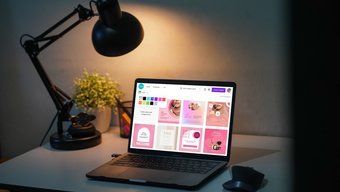
Sa mga nakaraang taon, ang Canva ay gumawa ng pangalan para sa sarili nito sa disenyo ng komunidad. Higit sa lahat iyon ay salamat sa bilang ng mga template na magagamit sa software. Ang karanasan sa mga template ay puso ng Canva software at lubos naming inirerekumenda na magsimula ka sa kanila upang lumikha ng magagandang mga post sa Instagram.
Pumili ng isang Template
Una, pipili kami ng isang nauugnay na template upang simulan ang proseso ng disenyo. Ang Canva ay may higit sa 100k + mga template. Maaari itong maging napakalaki para sa mga bagong gumagamit doon. Sa kabutihang palad, maayos na hinati ng kumpanya ang mga template sa mga nauugnay na kategorya upang gawing mas madali para sa end-user.
Hakbang 1: Buksan ang Canva sa desktop.
Hakbang 2: Mag-sign in gamit ang mga kredensyal ng iyong account at mag-browse sa Canva sa bahay.
Hakbang 3: I-hover ang mouse sa seksyon ng Mga Template sa itaas at mahahanap mo ang mga template ng Social Media.

Hakbang 4: Piliin ang Mga Post sa Instagram sa ilalim ng header ng Social Media.
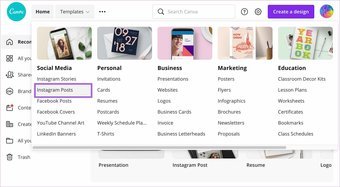
Tulad ng nakikita mo mula sa screenshot sa ibaba, mayroong higit sa 38k + mga template ng Instagram upang pumili f rom sa Canva. Sa kabutihang palad, hinati sila ng kumpanya nang maayos sa iba’t ibang mga kategorya.
Para sa post na ito, lilikha kami ng isang sale banner na gagamitin sa Instagram. > Piliin ang Pagbebenta.
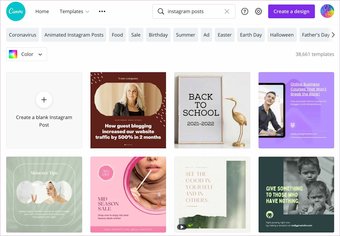
Hakbang 6: Makikita mo ang daan-daang mga template ng Pagbebenta upang gumawa ng mga pagbabago sa Canva.
Batay sa iyong tatak o produkto, maaari kang pumili ng isang nauugnay na template ng Instagram. Halimbawa, ang mga post sa Instagram na nauugnay sa pagbebenta ng mga produktong pampaganda ay maaaring pumili ng isang template na kulay-rosas na tema. Maaari ring pumili ang isa mula sa iba’t ibang mga template ng pagbebenta ng fashion.
Hakbang 7: Piliin ang iyong ginustong template at makikita mo ang lahat ng nauugnay na mga detalye tulad ng orihinal na tagalikha, mga pagpipilian sa pagpapasadya, pagiging tugma sa mobile, at higit pa.
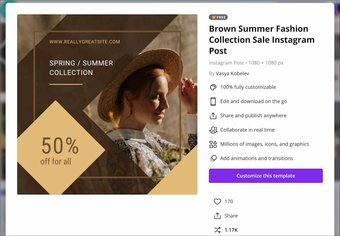
Hakbang 8: Piliin ang Ipasadya ang template na ito at dadalhin ka ng Canva sa interface ng pag-edit.
Maaaring makita ng mga normal na gumagamit na mahirap magkaroon ng mga kamangha-manghang mga post sa Instagram sa Canva. Kaya mas mahusay na manatili sa mga template. Gayundin sa Guiding Tech {background-image: linear-gradient (sa kaliwa, rgba (42,0,113,.3), rgba (42,0,113,.8) 50%), url (‘https://cdn.guidingtech.com/imager/assets/2021/07/2101631/How-to-Add-Voice-Overs-to-Canva-Presentations-0_1584714de1996cb973b8f66854d0c54f.webp? 1626541249’); background-size: cover; background-posisyon: center center}.has-no-js.camp-list-2102677,.has-no-webp.camp-list-2102677 {background-image: linear-gradient (sa kaliwa, rgba (42,0,113,.3), rgba (42,0,113,.8 ) 50%), url (‘https://cdn.guidingtech.com/imager/assets/2021/07/2101631/How-to-Add-Voice-Overs-to-Canva-Presentations-0_1584714de1996cb973b8f66854d0c54f.jpg?1626541249’); background-size: cover; background-posisyon: center center} #Canva Mag-click dito upang makita ang aming pahina ng mga artikulo sa Canva Ngayon na pinili mo ng isang nauugnay na template upang mai-edit sa Canva, oras na upang i-edit ito sa paglabas vant options sa Canva. Lahat ng nasa template ay napapasadyang. Halimbawa, kung hindi ka interesado ang default na tema ng kulay, baguhin ito sa iba pa gamit ang kulay ng gulong sa itaas. Maaaring baguhin ng isa ang default na imahe sa template din. Mag-click sa background ng imahe, at piliin ang Tanggalin. Maaari mong i-upload ang iyong pasadyang imahe mula sa computer o pumili mula sa libu-libong mga built-in na larawan. Habang nandito ka, subukang gumamit ng iba’t ibang mga filter at epekto upang magdagdag ng isang spark sa mga imahe sa ang post sa Instagram. mobile-and-pc/”target=”_ blank”> Ang Canva ay perpekto din para sa paglikha ng mga logo ng tatak ? Oo, madaling lumikha ang isang mga logo na mukhang propesyonal sa Canva sa loob ng ilang minuto. Kung nakalikha ka na ng isa, lubos kong iminumungkahi na idagdag ito sa post sa Instagram. Lilikha ito at magpapahusay pa ng halaga ng iyong tatak. Nais mong alisin ang default na teksto mula sa template ng Instagram at idagdag ang iyo. Una, mag-click sa teksto at alisin ito. Pagkatapos, magdagdag ng isang bagong istilo ng teksto mula sa kaliwang sidebar. Tulad ng para sa pagpapasadya ng teksto, maaaring baguhin ng isang tao ang kulay ng teksto, istilo, laki, at higit pa. Ito ay ang aming paboritong isa mula sa bungkos. Pinapayagan ka ng Canva na magpatupad ng iba’t ibang mga estilo ng mga animasyon sa iyong mga post sa Instagram. Nabubuhay ito hanggang sa buong apela ng iyong post sa Instagram. Idagdag ang iyong ginustong epekto ng animation, at ang post mo ay mahusay na puntahan. Natapos mo na bang gumawa ng mga pagbabago sa iyong post sa Instagram sa Canva? Handa na ito para i-export ngayon. Mag-click sa pindutang Mag-download sa itaas at piliin ang pagpipilian sa pag-export. Kung nagdagdag ka ng isang animasyon, imumungkahi ng Canva na i-export ang post sa format na MP4. Maaari mong i-export ang post sa Instagram bilang isang GIF o pumunta sa normal na mga format ng imahe ng PNG o JPG. I-edit ang Template ng Instagram
Baguhin ang Kulay
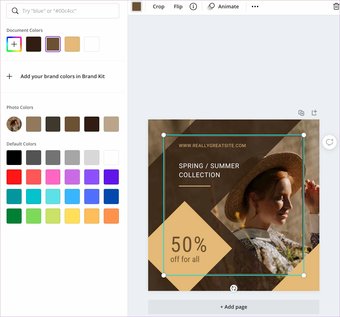
Baguhin ang Larawan

Baguhin ang Teksto
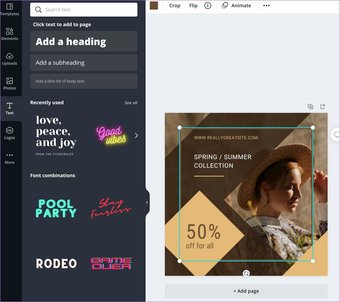
I-play na may Animation
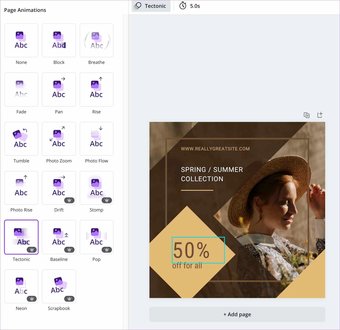
I-export ang Instagram Post
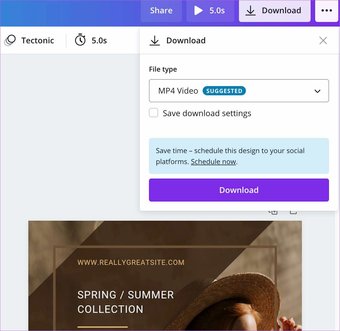
Gumawa ng Mga Magagandang Instagram na Post sa Canva lumikha ng mga post sa Instagram, ngunit ang buong karanasan ay pinakamahusay na naihatid sa web. Ang mobile app ay mabuti para sa paggawa ng maliliit na pag-edit.
Nakalikha ka ba ng anumang mga post sa Instagram sa Canva? Ipakita sa amin ang iyong pagkamalikhain sa mga komento sa ibaba.
